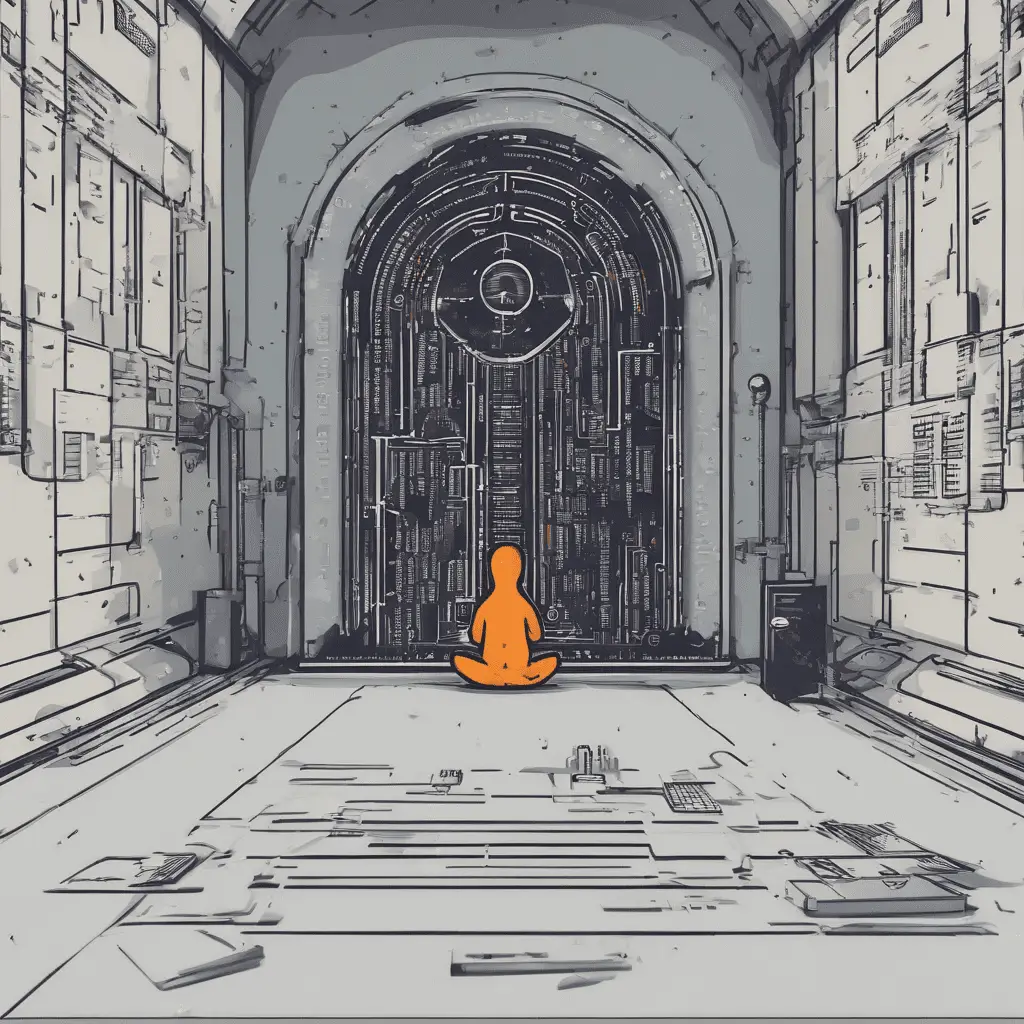Instalowanie i konfigurowanie Fail2ban dla ochrony SSH na Ubuntu 24.04.
Wprowadzenie do bezpieczeństwa serwera
Jeśli chodzi o bezpieczeństwo serwera, ochrona ubuntu 24.04 Serwer ma ogromne znaczenie. Z rosnącą liczbą cyberprzestępstw i ataków, Zapewnienie bezpieczeństwa i integralności serwera jest kluczowe. W tym przewodniku krok po kroku, Zbadamy proces instalowania i konfigurowania Fail2ban, Skuteczne narzędzie bezpieczeństwa, specjalnie zaprojektowany w celu ochrony serwera przed nieautoryzowanymi próbami dostępu do SSH.
Zrozumienie znaczenia zabezpieczenia ubuntu 24.04 serwer
Zabezpieczenie twojego Ubuntu 24.04 serwer to nie tylko opcja, ale konieczność. Uszczepiony serwer może prowadzić do naruszenia danych, Utrata wrażliwych informacji, a nawet straty finansowe. Poprzez wdrożenie solidnych środków bezpieczeństwa, Możesz zapobiec nieautoryzowanemu dostępowi, Chroń swoje cenne dane, i zachowaj ogólną integralność swojego serwera.
Co to jest Fail2ban i jak to działa?
FAID2BAN to oprogramowanie zapobiegające intruzom typu open source, które działa jako zapora dla twojego serwera. Działa poprzez monitorowanie plików dziennika, takie jak bezpieczny dziennik, i wykrywanie wielu nieudanych prób logowania. Po osiągnięciu określonego progu, Fail2ban podejmuje działania, blokując adres IP związany z złośliwą działalnością. Pomaga to chronić serwer przed atakami brutalnej siły i nieautoryzowanymi próbami dostępu.
Instalowanie Fail2ban na ubuntu 24.04 serwer
Instalowanie Fail2ban na ubuntu 24.04 serwer to prosty proces. Na początek, Zaloguj się na serwerze za pomocą SSH i upewnij się, że masz uprawnienia root. Po zalogowaniu się, wykonaj następujące kroki:
Zaktualizuj listy pakietów, uruchamiając polecenie.
sudo apt updateZainstaluj Fail2ban, uruchamiając polecenie.
sudo apt install fail2banRozpocznij usługę Fail2ban, uruchamiając polecenie.
sudo systemctl start fail2banWłącz Upad2ban rozpoczęcie uruchomienia przez uruchomienie polecenia.
sudo systemctl enable fail2banGratulacje! Pomyślnie zainstalowałeś Fail2ban na swoim Ubuntu 24.04 serwer.
Konfigurowanie awarii2ban dla ochrony SSH
Teraz, gdy instalowany jest Fail2ban, Czas skonfigurować go w celu ochrony SSH. Zapewni to, że wszelkie złośliwe próby dostępu do twojego serwera za pośrednictwem SSH zostaną niezwłocznie zablokowane. Wykonaj następujące kroki, aby skonfigurować Fail2ban:
Otwórz plik konfiguracyjny Fail2ban, uruchamiając polecenie.
sudo nano /etc/fail2ban/jail.localDodaj następujące wiersze do pliku konfiguracyjnego:
[sshd]
enabled = true
port = ssh
filter = sshd
logpath = /var/log/auth.log
maxretry = 3
bantime = 1h- Zapisz plik konfiguracyjny i wyjdź z edytora.
- Uruchom ponownie usługi Fail2ban, uruchamiając polecenie.
sudo systemctl restart fail2banTwój Fail2ban jest teraz skonfigurowany do ochrony Ubuntu 24.04 serwer z ataków SSH. Będzie monitorować dziennik uwierzytelnienia dla nieudanych prób logowania SSH i zablokować adresy IP powiązane z tymi próbami.
Wspólne opcje konfiguracji dla Fail2ban
Podczas gdy podstawowa konfiguracja podana powyżej jest wystarczająca dla większości scenariuszy, Istnieje kilka dodatkowych opcji konfiguracji dostępnych w Fail2ban. Te opcje pozwalają dostosować zachowanie Fail2ban w oparciu o konkretne wymagania. Niektóre wspólne opcje konfiguracji obejmują:
findtime: Określa okno czasowe, podczas którego liczone są nieudane próby logowania.maxretry: Ustawia maksymalną liczbę nieudanych prób logowania dozwolonych przed zakazem adresu IP.bantime: Określa czas zakazu adresu IP.ignoreip: Określa listę adresów IP, które powinny być zignorowane przez Fail2ban.
Badanie tych opcji i dostosowywanie pliku konfiguracyjnego, możesz dostosować Fail2ban, aby odpowiadały potrzebom bezpieczeństwa serwera.
Testowanie skuteczności Fail2ban
Po skonfigurowaniu Fail2ban, Niezbędne jest przetestowanie jego skuteczności. Możesz to zrobić, symulując nieudaną próbę logowania SSH z innego adresu IP. Jeśli Fail2ban działa poprawnie, Adres IP użyty do nieudanej próby logowania powinien zostać tymczasowo zablokowany.
Aby przetestować Fail2ban, wykonaj następujące kroki:
- Otwórz nowe okno terminala lub użyj innego komputera, aby symulować nieudaną próbę logowania SSH.
- Spróbuj zalogować się na serwerze za pomocą SSH, Ale celowo wprowadź niepoprawne hasło wiele razy.
- Po pewnej liczbie nieudanych prób (Jak określono w konfiguracji Fail2ban), Adres IP użyty do próby logowania powinien zostać zablokowany.
Jeśli adres IP jest zablokowany, Oznacza to, że Fail2ban działa poprawnie, a twój serwer jest chroniony przed atakami SSH brutalnej siły.
Rozwiązywanie problemów z powszechnymi problemami z Fail2ban
Podczas gdy Fail2ban jest niezawodnym narzędziem bezpieczeństwa, Możesz napotkać niektóre problemy podczas instalacji lub konfiguracji. Oto kilka typowych problemów i ich możliwe rozwiązania:
- Nie uruchamia się nie uruchamia się: Upewnij się, że poprawnie wykonałeś kroki instalacji i że nie ma błędów w pliku konfiguracyjnym Fail2ban.
- Adresy IP nie są zakazane: Dokładnie sprawdź ścieżki plików dziennika w konfiguracji Fail2ban i sprawdź, czy pliki dziennika są prawidłowo zapisywane.
- Fałszywe pozytywy: Jeśli legalne użytkownicy są zakazani, Rozważ dostosowanie
maxretryIfindtimeWartości umożliwiające wyższy próg.
Poprzez rozwiązywanie problemów tych typowych problemów, Możesz zapewnić płynne działanie Fail2ban i utrzymać bezpieczeństwo Ubuntu 24.04 serwer.
Dodatkowe środki bezpieczeństwa dla Twojego Ubuntu 24.04 serwer
Podczas gdy Fail2ban zapewnia doskonałą ochronę przed atakami SSH, Ważne jest, aby wdrożyć dodatkowe środki bezpieczeństwa w celu dalszego ochrony Ubuntu 24.04 serwer. Rozważ następujące środki:
- Utrzymuj swój serwer na bieżąco: Regularnie instaluj aktualizacje bezpieczeństwa i łatki, aby złagodzić potencjalne luki.
- Użyj silnych haseł: Egzekwuj solidne zasady haseł i zachęcaj użytkowników do wybierania złożonych haseł.
- Wyłącz logowanie root: Zapobiegaj bezpośrednim zalogowaniu się jako użytkownik root, aby zminimalizować ryzyko nieautoryzowanego dostępu.
- Wdrożyć zasady zapory: Użyj zapory ogniowej, takie jak UFW, ograniczyć przychodzący i wychodzący ruch sieciowy.
Łącząc te środki bezpieczeństwa z Fail2ban, Możesz utworzyć solidny system obrony dla swojego Ubuntu 24.04 serwer.
Wniosek
Zabezpieczenie twojego Ubuntu 24.04 Serwer jest kluczowym krokiem w ochronie cennych danych i zapewnianiu ogólnej integralności serwera. Postępując zgodnie z tym przewodnikiem krok po kroku, Nauczyłeś się instalować i konfigurować Fail2ban dla ochrony SSH. Dodatkowo, Zbadałeś wspólne opcje konfiguracji, Testowane skuteczność Fai2ban, i nauczył się rozwiązywać problemy z typowymi problemami.
Pamiętaj, aby wdrożyć dodatkowe środki bezpieczeństwa, takie jak aktualizacja serwera i wdrożenie silnych zasad haseł, Aby stworzyć kompleksową strategię bezpieczeństwa. Z Fail2ban i tymi dodatkowymi miarami, Możesz znacznie zwiększyć bezpieczeństwo swojego Ubuntu 24.04 serwer i zminimalizuj ryzyko nieautoryzowanego dostępu.
Zacznij zabezpieczać swój serwer już dziś i ciesz się spokoju, który wiąże się z poznaniem Ubuntu 24.04 Serwer jest chroniony przed cyberprzestępstwami i atakami.